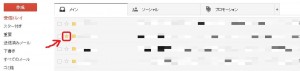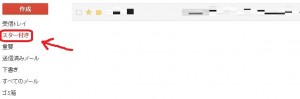新人サラリーマン時代、私は仕事ができませんでした。

独自のノート術によって、劇的な進化を遂げた私。
じつは私が進化できたのは、ノート術だけでなく、メール術も工夫したからでした。
この記事では、仕事ができない人が
進化するためのメール術を紹介します。
★仕事ができない原因はメール術にある!
大学を卒業後、サラリーマンになった私は、
1年目~2年目と、まったく仕事ができませんでした。
そんな私も、試行錯誤の末、独自のノート術を編み出し、
少しずつ仕事ができるようになっていきました。
※そのノート術は、こちらの記事で紹介しています。
⇒仕事ができない人が劇的に進化できるノート術とは?
今思えば、仕事ができなかった頃の私は、
ノート術だけでなく、メール術も確立されていなかったんです。
- 返信が遅い
- 返信を忘れる
- 過去のメールを探し出せない
- 受信ボックスがぐちゃぐちゃ
これらが仕事の効率を下げていることは明らかでした。
私の経験上、仕事ができる人はメールでミスすることが少なく、
メールでミスが多い人は、仕事ができません。
まれに、仕事はできるけどメールは苦手、という人もいますが、
メールがうまい人で仕事ができない人は、ほとんどいないんです。
だから、メール術を磨くことは、
仕事ができるようになるための第一歩といえるんですよ。
★進化するためのメール術は?
では、メール術のコツを知って、
仕事ができる人に進化しましょう。
メール術のコツは以下です。
- フラグを使う
- フォルダ分けする
- 辞書登録を使う
- メールアドレスは最後に入力する
- 今の状況を返信する
- 重要なメールは、あとで必ず電話も入れる
順番に説明しますね。
(1)フラグを使う
フラグとは、メールに付けるマークのことで、
重要なメールをほかのメールと区別する機能です。
メール管理ソフトによって呼び方が変わることもあり、
アウトルックでは「フラグ」ですが、Gmailでは「スター」といいます。
使い方は簡単。
(ここではGmailで説明します)
以下のように、件名横のスターマークをクリックするだけです。
↓(画像クリックで拡大)
スターを付けておけば、
スター付きメールだけを見ることができますよ。
↓
たとえば、同僚から資料作成の依頼メールがきたとしますよね。
忘れないよう、そのメールにフラグを付けておいて、
やり終わったら、フラグを解除するんです。
これによって、仕事の失念を防ぐことができます。
あと、せっかくフラグを付けても、忘れると意味がないので、
フラグ付きメールボックスは、毎日眺めるようにしましょうね。
(2)フォルダ分けする
メールはまず、受信ボックスに届きます。
案件ごとにフォルダを作って、分けておくようにしましょう。
これをやることで、過去のメールを
瞬時に探し当てることができますよ。
(3)辞書登録を使う
仕事のメールでは、よく使う言葉があります。
これを一瞬で呼び出せるように、
辞書登録してしまうんです。
■辞書登録の例
「お世話になっております。」⇒「おせ」
「貴重なお時間をいただき、
誠にありがとうございました。」⇒「きち」「何卒よろしくお願いいたします。」⇒「なに」
「誠にありがとうございました。」⇒「まこ」
「グローバル販売促進部の鈴木です。」⇒「ぐろ」
「お疲れ様です。」⇒「おつ」
「おはようございます。」⇒「おは」
こんな感じで登録しておくと、タイプミスが減り、
時間も短縮できるので、とても便利ですよ。
タイピングが苦手なかたはもちろん、慣れているかたでも、
これをやることでメール効率がさらに上がります。
辞書登録のやり方は、こちらのページがわかりやすいですよ。
⇒辞書登録方法(Windows)
(4)メールアドレスは最後に入力する
取引先とのメールで、
絶対に間違えてはいけないのがメールアドレスです。
また、メールアドレスを空欄にしておけば、
誤って送信ボタンを押してしまっても、送信されないので安心ですよ。
本文を書き終わってから
メールアドレスを入力するようにしましょう。
(5)今の状況を返信する
メールの送り手が心配するのは、
「相手の状況が把握できないこと」です。
メールを受け取ったら、なるべく早く、
遅くとも24時間以内には返信するようにしましょう。
契約締結できたのか、できなかったのか、
資料作成は間に合いそうか、無理そうか、
などなど、今の状況を返信しましょう。
(6)重要なメールは、あとで必ず電話も入れる
重要なメールの場合は、
メールのあとに必ず電話を入れましょう。
というのも、メールをあまり見ない人もいるからです。
返信がないのは相手の責任ではなく、
自分自身の責任と考え、
コミュニケーションを忘れないでくださいね。